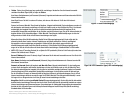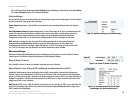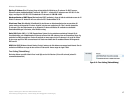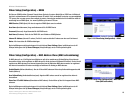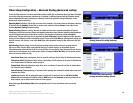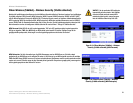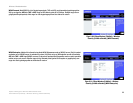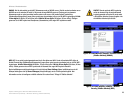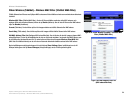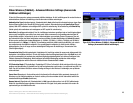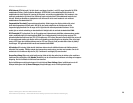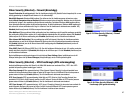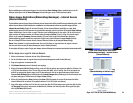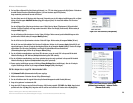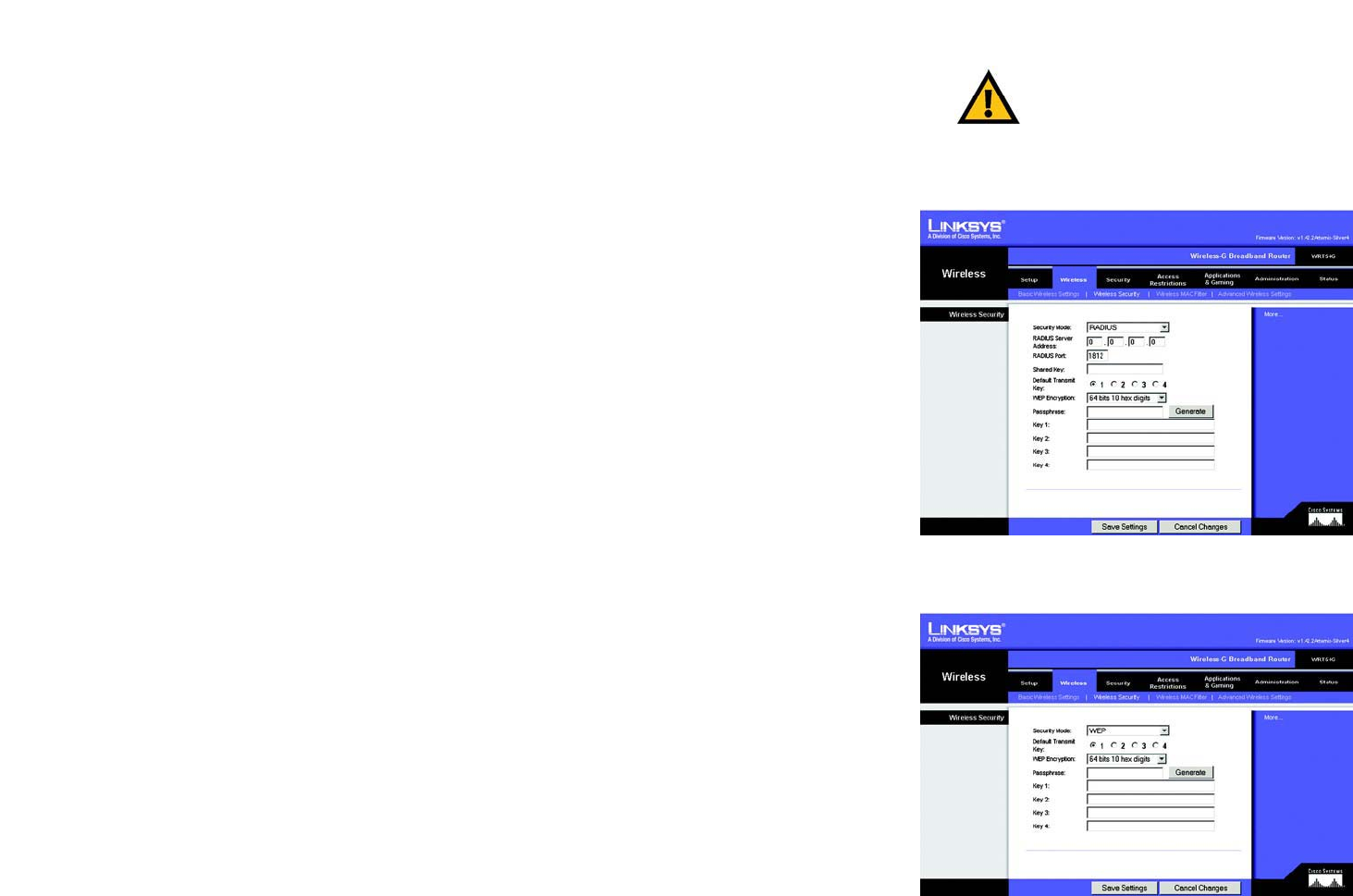
23
Kapitel 5:Konfigurera Wireless-G Bredbandsrouter
Fliken Wireless (Trådlöst) – Wireless Security (Trådlös säkerhet)
Wireless-G Bredbandsrouter
RADIUS. Det här alternativet ger dig WEP tillsammans med en RADIUS-server. (Det bör endast användas om en
RADIUS-server är ansluten till routern.) Börja med att ange RADIUS-serverns IP-adress och portnummer
tillsammans med en nyckel som delas mellan routern och servern. Välj sedan Default Transmit Key
(Standardöverföringsnyckel) (ange vilken nyckel som ska användas) och en nivå för WEP-krypteringen, 64 bits
10 hex digits (64-bitars, 10 hex-siffror) eller 128 bits 26 hex digits (128-bitars, 26 hex-siffror). Slutligen
genererar du en WEP-nyckel med Passphrase (Lösenordsfras) eller anger WEP-nyckeln manuellt.
WEP. WEP är en enkel krypteringsmetod som inte är lika säker som WPA. Om du vill använda WEP väljer du
Default Transmit Key (Standardöverföringsnyckel) (ange vilken nyckel som ska användas) och en nivå för WEP-
krypteringen, 64 bits 10 hex digits (64-bitars, 10 hex-siffror) eller 128 bits 26 hex digits (128-bitars, 26 hex-
siffror). Sedan genererar du en WEP-nyckel med ett lösenord eller anger WEP-nyckeln manuellt.
Ändra inställningarna enligt anvisningarna här och klicka på Save Settings (Spara inställningar) om du vill
tillämpa ändringarna eller på Cancel Changes (Avbryt ändringar) om du vill avbryta ändringarna. Mer
information om hur du konfigurerar trådlös säkerhet för routern finns i "Bilaga B: Trådlös säkerhet".
Figur 5-22: Fliken Wireless (Trådlöst) – Wireless Security
(Trådlös säkerhet) (RADIUS)
Figur 5-23: Fliken Wireless (Trådlöst) – Wireless
Security (Trådlös säkerhet) (WEP)
VIKTIGT! Om du använder WEP-kryptering
måste du komma ihåg att använda samma
krypteringsmetod och nyckel för varje enhet
i det trådlösa nätverket, annars fungerar inte
det trådlösa nätverket på rätt sätt.